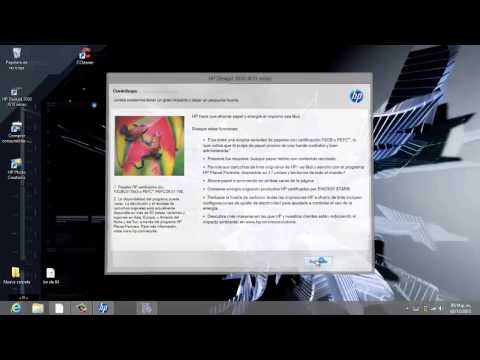Para bloquear una red, debe transmitir señales de radio en la misma frecuencia, dominando la señal original. Los dispositivos de interferencia que transmiten en una amplia gama de frecuencias a la vez pueden interrumpir todo, desde el radar de la policía hasta los sistemas GPS, y son ilegales en muchos países. En su lugar, puede usar su propio enrutador WiFi u otro dispositivo inalámbrico que transmita en un rango de frecuencias más estrecho. Mejor aún, ajuste su propia configuración para evitar interferencias y salvar su relación con los vecinos.
Pasos
Método 1 de 2: bloquear una red

Paso 1. Utilice un dispositivo de interferencia si es legal en su área
El uso de un dispositivo de interferencia es ilegal en muchos países, incluido Estados Unidos. Si es legal en su área, todo lo que necesita hacer es comprar uno y encenderlo cerca de la fuente de la red. Sin embargo, en la mayoría de las áreas, deberá recurrir a los métodos legales más complejos que se indican a continuación. Alternativamente, salte a la sección a continuación para conocer las formas legales de evitar que los vecinos usen su señal y reducir el efecto de las señales cercanas en su propia red.
- La interferencia puede interferir con las comunicaciones por radio de emergencia y otras comunicaciones vitales. Incluso si es legal en su área, es mejor no usar un dispositivo de interferencia en un área densamente poblada.
- No asuma que los dispositivos de interferencia son legales solo porque alguien en su área los está vendiendo. Estos comerciantes pueden estar infringiendo la ley.

Paso 2. Identifique la frecuencia que desea interferir
Suponiendo que los dispositivos de interferencia son ilegales en su área, deberá utilizar un método más específico. Cada dispositivo inalámbrico envía señales en una o más frecuencias. Para ahogar esta señal, deberá operar en la misma. Busque el nombre del dispositivo que está intentando bloquear o utilice esta guía de frecuencias WiFi:
- Los enrutadores WiFi que siguen los estándares 802.11bo 802.11g operan a una frecuencia de 2.4GHz. Esta es una apuesta segura si no puede identificar el enrutador.
- Los enrutadores WiFi con el estándar 802.11a funcionan a 5 GHz.
- El estándar 802.11n puede funcionar a 2,4 o 5 GHz. Puede que necesite interferir en ambas frecuencias. Algunos enrutadores modernos con este estándar pueden alterar su frecuencia automáticamente, lo que hará mucho más difícil la interferencia.
- Si no conoce el tipo de enrutador que se está utilizando, intente descargar un programa o aplicación para ver las redes inalámbricas cercanas. Algunos de estos identificarán la frecuencia y el canal que se está utilizando, pero las versiones gratuitas generalmente no lo hacen.

Paso 3. Encienda un dispositivo a la misma frecuencia
Puede bloquear una señal inalámbrica de 2,4 GHz utilizando un microondas, un teléfono inalámbrico antiguo, un dispositivo Bluetooth y muchos otros dispositivos inalámbricos. Siempre que esté etiquetado como 2,4 GHz, debería interferir con una red cercana de 2,4 GHz. El efecto puede variar entre una leve desaceleración y un apagado completo, pero desafortunadamente no hay forma de saber de antemano cuál será.
- El dispositivo debe estar transmitiendo una señal. Por ejemplo, reproduzca música en un teléfono o pegue con cinta adhesiva los botones numéricos para que se presionen continuamente.
- No encienda un microondas sin nada adentro.
- Para mejorar la capacidad de interferencia de un teléfono inalámbrico de 2,4 GHz, exponga los circuitos y luego conecte los cables de la antena a un cable pegado a un CD. Esto puede violar las leyes donde la interferencia es ilegal.

Paso 4. Modifique su enrutador para tener más control sobre las interferencias
Si su enrutador WiFi funciona en la misma frecuencia, puede ajustar su configuración para causar interferencias intencionales. Comience accediendo a la configuración de su enrutador. Para hacer esto, abra un navegador de Internet e ingrese la dirección de su enrutador en la barra de URL. Pruebe las siguientes opciones comunes, hasta que vea una página de opciones de enrutador:
- https://192.168.0.1
- https://192.168.1.1
- https://192.168.2.1
- https://192.168.11.1
- Si ninguno de estos funciona, busque la dirección IP de su modelo de enrutador en línea o intente encontrarla en la configuración de red o WiFi de su computadora o dispositivo móvil.
- Es posible que deba iniciar sesión antes de poder ver la configuración. Consulte el manual de su enrutador si no conoce la contraseña.

Paso 5. Seleccione el canal de transmisión
Un enrutador no usa todo su rango de frecuencias posibles a la vez. En cambio, el rango se divide en 14 canales en el rango de 2.4GHz y 23 canales en el rango de 5GHz. Dependiendo de su enrutador, es posible que no tenga acceso a todos estos canales o que tenga una capacidad limitada para cambiar esta configuración. Haga todo lo posible por utilizar tantos canales como sea posible. Si solo puede usar uno o dos canales a la vez, cambie entre cada canal y compruebe si la intensidad de la señal de la red cercana ha disminuido.
- A 2,4 GHz, la mayoría de los enrutadores funcionan en los canales 1, 6 y 11. Utilice estos canales también para interferir con la otra red.
- Los canales cercanos se superponen entre sí, lo que provoca cierta interferencia. El uso de los canales 3, 7 y 11 ralentizará casi cualquier red WiFi cercana, al menos un poco.
- A 5 GHz, hay muchos más canales disponibles.

Paso 6. Cambie otras configuraciones
No hay un menú de configuración estándar para todos los enrutadores. Es posible que no tenga acceso a todas estas configuraciones o que su enrutador use nombres diferentes. Consulte la documentación de su enrutador para obtener más información. Si ve alguna de las siguientes configuraciones, realice estos cambios:
- Establezca "Ancho de canal" o "Ancho de banda" en el rango más grande posible.
- Desactive la selección automática de canales.
- Aumenta la potencia de salida al máximo.
Método 2 de 2: Prevención de interferencias y uso no autorizado

Paso 1. Coloque barreras físicas
Las paredes y otros objetos reducirán significativamente el alcance y la fuerza de una señal WiFi. Los objetos metálicos, recipientes de agua y otros objetos conductores tienen un efecto especialmente fuerte. Colocarlos frente a paredes y ventanas delgadas puede dificultar que un vecino robe su señal. Esto también puede bloquear las señales entrantes que interfieren con su propio dispositivo.
Las señales WiFi de 5Ghz son particularmente malas para penetrar objetos

Paso 2. Reduzca el nivel de potencia de su enrutador
La mayoría de los enrutadores WiFi de alta calidad tienen un nivel de potencia ajustable. Bájelo para reducir la fuerza de la señal. Es posible que deba experimentar para encontrar una configuración que mantenga su WiFi a una potencia adecuada en toda su casa.
Si sus hijos se escabullen en línea cuando se supone que deben estar durmiendo, considere bajar el nivel de energía al mínimo cada noche. Aumentarlo de nuevo por la mañana

Paso 3. Instale una antena direccional
Reemplace la antena de su enrutador con una antena direccional si solo necesita transmitir la señal a un lugar, como su computadora de escritorio o sala de estar. Esto debilitará significativamente la señal en todos los lugares donde la antena no esté apuntando.
Para ahorrar algo de dinero, haga que su antena actual sea "direccional" colocando una hoja de papel de aluminio en cualquier dirección en la que no desee que viaje la señal

Paso 4. Modifique los canales de su enrutador
Acceda a la configuración de su enrutador a través de un navegador de Internet, luego cambie la configuración del canal para evitar interferencias con otras redes. Pruebe los canales 1, 6 y 11, probando la intensidad de la señal WiFi en su hogar en cada configuración. Uno de estos proporcionará normalmente una red rápida y con pocas interferencias.
- Si su enrutador permite el acceso a los canales 12 o superiores, pruebe el canal más alto.
- Muchos enrutadores modernos tienen la opción de detectar automáticamente canales de baja interferencia y cambiar entre ellos. Habilite esta opción si está disponible.
- Cada fabricante de enrutadores organiza sus propios ajustes. Si no puede encontrar una opción de canal, consulte el manual del enrutador para obtener una guía.

Paso 5. Mejore la seguridad de WiFi
Cambie la contraseña de su enrutador si sospecha que un vecino se está conectando a su red. Esta opción está disponible en la configuración de su enrutador, a través de su navegador.
Seleccione el cifrado WPA, que es más difícil de piratear que WEP
Consejos
- Los dispositivos de interferencia comunes tienen un alcance operativo de 9 metros (29,5 pies). Si la red que desea bloquear cubre un área más grande, el dispositivo de interferencia creará un punto ciego de 9 metros dentro de la red.
- Si está tratando de bloquear la señal WiFi de un vecino con la suya, esto también ralentizará su propia red. Para aumentar la velocidad de su propia red, cambie la configuración de su WiFi de acuerdo con el consejo anterior.
Advertencias
- En los Estados Unidos, es un delito federal vender o usar un dispositivo de interferencia, excepto para que lo use el gobierno. Los dispositivos de interferencia también son ilegales en muchos otros países.
- Bloquear la red de otra persona es una táctica grosera e improductiva, incluso si usa métodos legales. En cambio, es más efectivo evitar interferencias, lo que puede lograr con la información anterior en los canales WiFi.